KontrolPack을 사용하여 네트워크를 통해 컴퓨터 연결/제어

KontrolPack을 사용하여 네트워크의 컴퓨터를 손쉽게 제어하세요. 서로 다른 운영 체제를 사용하는 컴퓨터를 손쉽게 연결하고 관리하세요.
KBackup은 Linux 사용자가 모든 폴더나 파일을 Tar 아카이브에 신속하게 백업할 수 있는 매우 쉬운 도구입니다. 이 가이드에서는 KBackup 도구를 사용하여 백업을 만드는 방법에 대해 설명합니다. 또한 시스템에 프로그램을 설치하는 방법도 보여줍니다.
KBackup은 사용자가 Linux에서 다양한 폴더 및 파일의 Tar 백업을 빠르게 생성할 수 있게 해주는 KDE 앱입니다. 즉, KBackup 유틸리티를 사용하는 방법을 살펴보기 전에 많은 주류 Linux 운영 체제에 사전 설치되어 제공되지 않기 때문에 컴퓨터에 소프트웨어를 설치하는 방법을 시연해야 합니다.
Linux PC에서 KBackup 설치를 시작하려면 키보드에서 Ctrl + Alt + T 또는 Ctrl + Shift + T 를 눌러 터미널 창을 엽니다 . 그런 다음 현재 사용 중인 Linux 운영 체제에 해당하는 아래의 명령줄 설치 지침을 따르십시오.
Ubuntu Linux에서 KBackup 유틸리티는 아래 Apt 명령 으로 설치할 수 있습니다 .
sudo apt 설치 kbackup
Debian Linux를 사용하는 사람들은 아래 Apt-get 명령을 사용하여 "메인" 소프트웨어 저장소를 통해 KBackup 유틸리티를 쉽게 설치할 수 있습니다 .
sudo apt-get kbackup 설치
Arch Linux에서 KBackup 프로그램은 사용자가 "추가" 소프트웨어 저장소를 통해 설치할 수 있습니다. 시스템에서 설치를 시작하려면 Pacman.conf 구성 파일에서 "추가" 소프트웨어 저장소가 활성화되어 있는지 확인하십시오. 그런 다음 아래 의 다음 Pacman 명령을 사용 하여 앱을 설치합니다.
sudo pacman -S kbackup
KBackup은 Fedora 기본 소프트웨어 저장소를 통해 모든 Fedora 32, Rawhide 및 31 사용자가 사용할 수 있습니다. 설치를 시작하려면 다음 Dnf 설치 명령을 입력하십시오 .
sudo dnf isntall kbackup
OpenSUSE Linux에서 KBackup은 OpenSUSE Oss 소프트웨어 저장소를 통해 설치할 수 있습니다. 컴퓨터에서 설치를 시작하려면 OpenSUSE Oss가 활성화되어 있는지 확인하십시오. 그런 다음 아래에 다음 Zypper 명령을 입력합니다 .
sudo zypper kbackup 설치
KBackup 프로그램은 다양한 Linux 운영 체제에서 사용할 수 있습니다. 이 목록에 없는 Linux 운영 체제를 사용하는 경우 컴퓨터의 패키지 관리자에서 "KBackup"을 검색해 보십시오. 그런 다음 일반적으로 시스템에 프로그램을 설치하는 방식으로 설치합니다.
또는 KBackup이 OS에 없는 경우 KBackup 프로젝트 페이지 에서 직접 다운로드하여 앱을 계속 작동시킬 수 있습니다 . 또한 앱 작동에 도움이 될 수 있으므로 여기 를 클릭 하여 KBackup에 대한 정보를 확인하십시오.
KBackup 도구는 이해하기 쉬운 UI 덕분에 매우 간단합니다. 백업 프로세스를 시작하려면 앱 메뉴에서 검색하여 Linux 데스크톱에서 KBackup을 엽니다. kbackup터미널을 통해 명령을 입력하여 실행할 수도 있습니다 .
KBackup 프로그램이 열리고 사용할 준비가 되면 아래의 단계별 지침에 따라 Linux에서 백업을 만드는 방법을 배우십시오.
1단계: 컴퓨터에서 Linux 파일 관리자를 열고 홈 디렉토리(~) 안에 "Backups"라는 새 폴더를 만듭니다. 이 디렉토리는 KBackup 도구가 백업을 완료할 때 모든 백업 파일을 보유합니다.
2단계: KBackup 프로그램에서 왼쪽 사이드바를 확인합니다. 왼쪽 사이드바에는 Linux PC의 모든 폴더와 파일에 대한 개요가 표시됩니다. 파일 브라우저를 사용하여 백업하려는 폴더 또는 파일 옆의 확인란을 선택합니다. 그러나 백업 프로세스는 백업할 파일이 많을수록 길어집니다. 최상의 결과를 얻으려면 특정 항목을 개별적으로 백업하십시오.
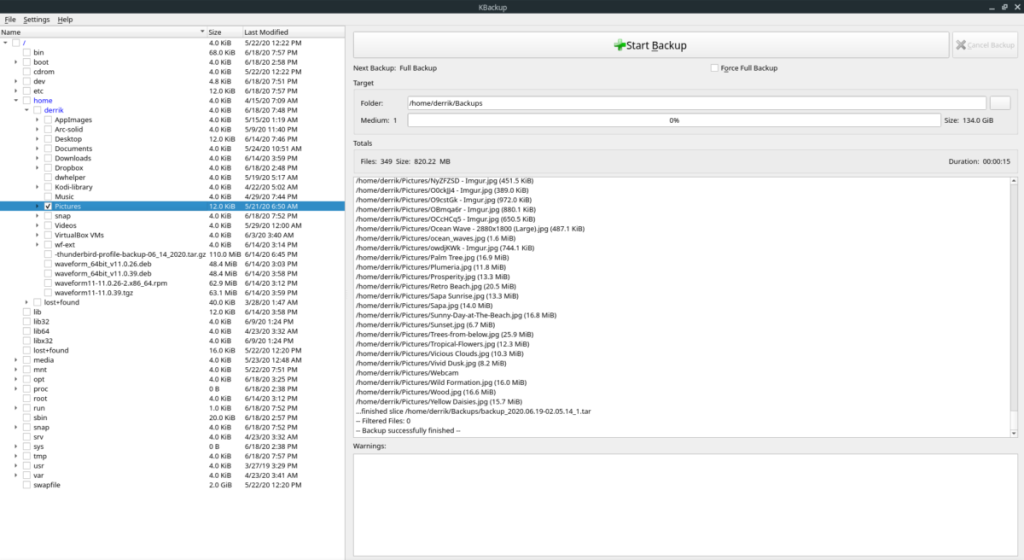
3단계: 백업할 폴더를 선택한 후 "대상" 섹션을 찾습니다. "대상" 섹션에서 "폴더" 영역을 볼 수 있습니다. "폴더" 옆에 있는 버튼을 클릭하여 파일 브라우저를 엽니다.
4단계: 파일 브라우저에서 1단계에서 생성한 "Backups" 디렉토리를 찾습니다. "Backups" 폴더를 찾을 수 없으면 삭제하고 새 폴더를 만든 다음 2-3단계를 다시 수행해야 합니다.
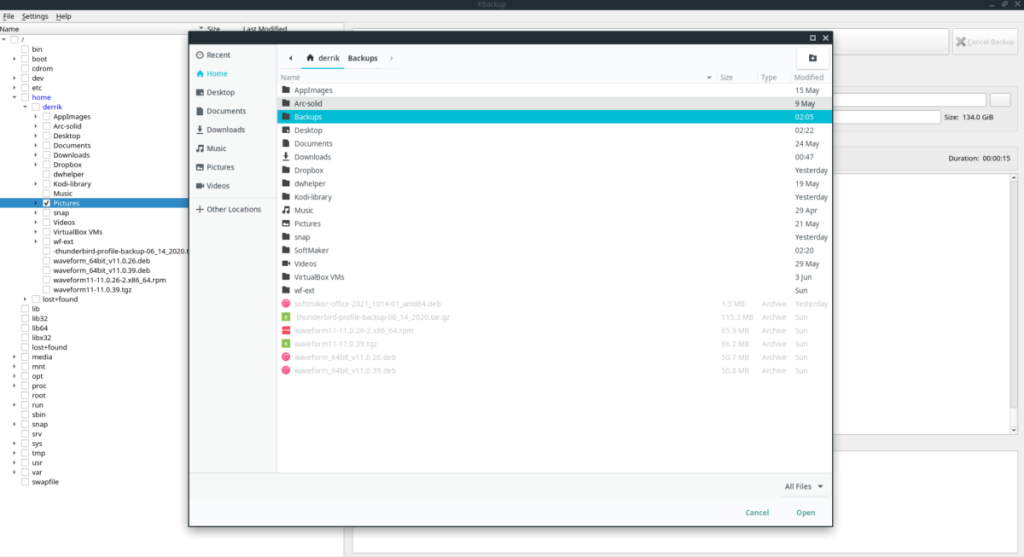
파일 브라우저에서 "백업" 폴더를 찾으면 "열기" 버튼을 선택하여 KBackup 도구의 대상 출력 폴더로 추가합니다. KBackup이 폴더를 성공적으로 추가하면 /home/USERNAME/Backups"폴더" 와 같이 쓰여진 것을 볼 수 있습니다.
5단계: KBackup에서 "백업 시작" 버튼을 찾아 마우스로 클릭합니다. 이렇게 하면 백업 프로세스가 시작됩니다. 여기에서 뒤로 앉아서 인내심을 가지십시오.
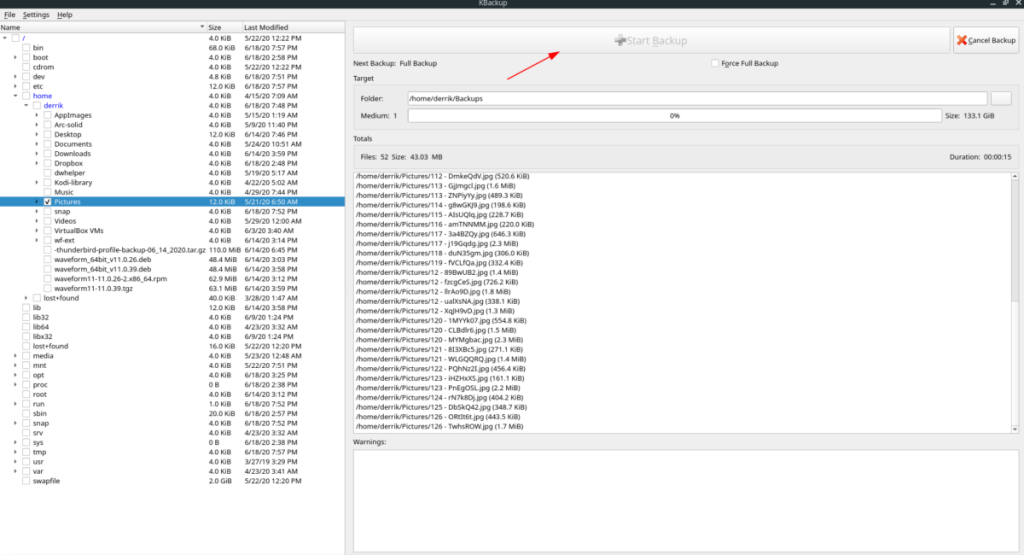
KBackup 도구가 백업 프로세스를 완료하면 메시지가 표시됩니다. 이 메시지는 "백업이 성공적으로 완료되었습니다. 이제 어떻게 하시겠습니까?” 종료하려면 "계속"을 클릭하십시오.
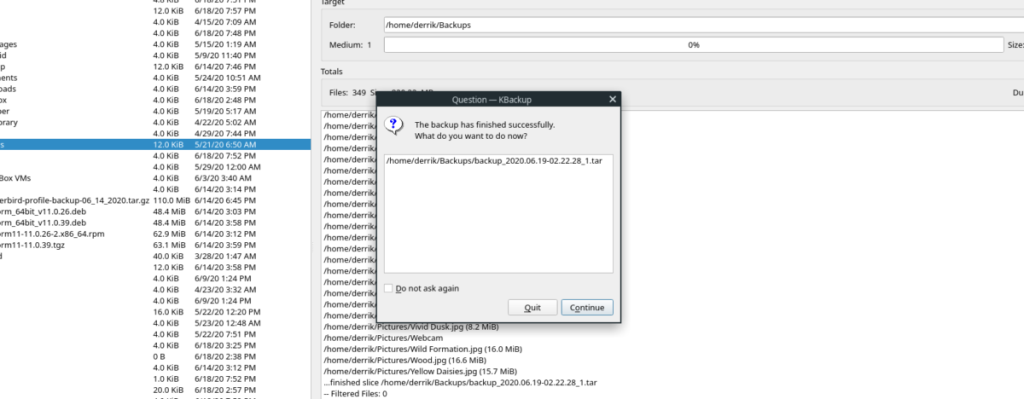
백업은 홈 디렉토리의 "백업" 폴더에 있습니다. 이 백업된 파일을 가져 와서 안전한 위치에 저장하십시오.
KBackup이 백업 도구에서 원하는 것이 아닌 경우 Linux 플랫폼에서 사용할 수 있는 다음 도구를 시도하거나 Linux용 시스템 백업 유틸리티 목록을 살펴보십시오 .
KontrolPack을 사용하여 네트워크의 컴퓨터를 손쉽게 제어하세요. 서로 다른 운영 체제를 사용하는 컴퓨터를 손쉽게 연결하고 관리하세요.
반복되는 작업을 자동으로 수행하고 싶으신가요? 버튼을 여러 번 수동으로 클릭하는 대신, 앱이 자동으로 실행되도록 하면 더 좋지 않을까요?
iDownloade는 BBC iPlayer 서비스에서 DRM 없는 콘텐츠를 다운로드할 수 있는 크로스 플랫폼 도구입니다. 두 영상 모두 .mov 형식으로 다운로드할 수 있습니다.
우리는 Outlook 2010의 기능을 매우 자세히 다루었지만 2010년 6월 이전에는 출시되지 않으므로 Thunderbird 3를 살펴볼 시간입니다.
누구나 가끔은 휴식이 필요합니다. 흥미로운 게임을 찾고 있다면 Flight Gear를 한번 플레이해 보세요. 무료 멀티 플랫폼 오픈소스 게임입니다.
MP3 Diags는 음악 오디오 컬렉션의 문제를 해결하는 최고의 도구입니다. MP3 파일에 태그를 지정하고, 누락된 앨범 커버 아트를 추가하고, VBR을 수정할 수 있습니다.
Google Wave와 마찬가지로 Google Voice는 전 세계적으로 큰 화제를 불러일으켰습니다. Google은 우리의 소통 방식을 바꾸는 것을 목표로 하고 있으며,
Flickr 사용자가 사진을 고화질로 다운로드할 수 있는 도구는 많지만, Flickr Favorites를 다운로드할 수 있는 방법이 있을까요? 최근에
샘플링이란 무엇입니까? 위키피디아에 따르면 "음반의 일부 또는 샘플을 가져와 악기나 기타 도구로 재사용하는 행위입니다.
Google 사이트는 사용자가 Google 서버에 웹사이트를 호스팅할 수 있도록 하는 Google의 서비스입니다. 하지만 한 가지 문제가 있습니다. 백업 기능이 내장되어 있지 않다는 것입니다.



![FlightGear 비행 시뮬레이터를 무료로 다운로드하세요 [재밌게 즐기세요] FlightGear 비행 시뮬레이터를 무료로 다운로드하세요 [재밌게 즐기세요]](https://tips.webtech360.com/resources8/r252/image-7634-0829093738400.jpg)




